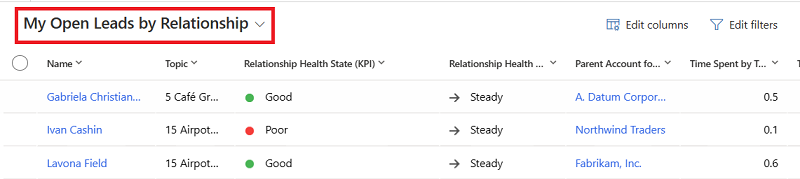Améliorez la relation client avec l’analyse de la relation
L’analyse des relations utilise l’historique des activités d’un vendeur avec un contact ou un compte et calcule les indicateurs de performance clés (KPI) en fonction de leurs interactions. Les KPI sont disponibles pour les contacts, les comptes, les opportunités et les prospects. Chaque KPI est affiché sous forme de graphique pour vous aider à identifier rapidement les Relations qui doivent être entretenus et les KPI à améliorer.
En fonction de votre licence et de votre configuration Dynamics 365 Sales, vous verrez des informations de base ou informations améliorées. Aperçus de base disponibles en accès en avant-première.
Licences et rôles requis
| Type de condition requise | Vous devez disposer d’une |
|---|---|
| Licence | Dynamics 365 Sales Enterprise ou Dynamics 365 Sales Premium Pour plus d’informations : Tarification de Dynamics 365 Sales |
| Rôles de sécurité | Tout rôle de vente principal, tel que vendeur ou directeur commercial Pour plus d'informations : Rôles de vente principaux |
Afficher les analyses et les indicateurs clés de performance pour un prospect, un compte, un contact ou une opportunité individuelle
Astuce
Les images qui incluent une icône qui ressemble à ceci :  peuvent être développées pour afficher plus de détails. Sélectionnez l’image pour la développer. Pour la fermer, appuyez sur la touche Échap.
peuvent être développées pour afficher plus de détails. Sélectionnez l’image pour la développer. Pour la fermer, appuyez sur la touche Échap.
Les étapes suivantes décrivent comment afficher les analyses d’un prospect. Les étapes permettant d’afficher les analyses de relation pour les enregistrements de compte, de contact et d’opportunité sont similaires.
Dans l’application Centre des ventes, Sélectionner Leads, puis ouvrez un lead.
Sélectionner le formulaire Sales Insights .
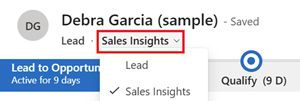
Sélectionner l'onglet Analyse de la relation.
Obtenir une vue d’ensemble avec la vue d’analyse de la relation
La vue d’analyse des relations répertorie les indicateurs clés de performance et de santé suivants pour vos opportunités ouvertes, prospects, comptes ou contacts :
- Historique des activités et indicateurs clés de performance pour les enregistrements de contacts, d’opportunités, de prospects et de comptes
- Fermer et tendance de santé pour les enregistrements de contacts, d’opportunités et de prospects
- Activité précédente et suivante pour les enregistrements de contact, d’opportunité, de prospect et de compte
Les étapes suivantes décrivent comment afficher les analyses de relation pour un prospect. Les étapes permettant d’afficher les analyses de relation pour les enregistrements de compte, de contact et d’opportunité sont similaires.
Dans l’application Centre des ventes, sélectionnez Prospects.
Dans la liste des vues, Sélectionner Mes prospects ouverts par relation.
Identifier les opportunités critiques avec la vue en pipeline de la relation
La vue du pipeline de relations fournit un graphique à bulles qui vous donne un aperçu rapide de l’état de santé, de la date et des revenus estimés de vos opportunités à venir.
Accédez à Ventes>Opportunités.
Dans la liste, Sélectionner Mes opportunités ouvertes par relation.
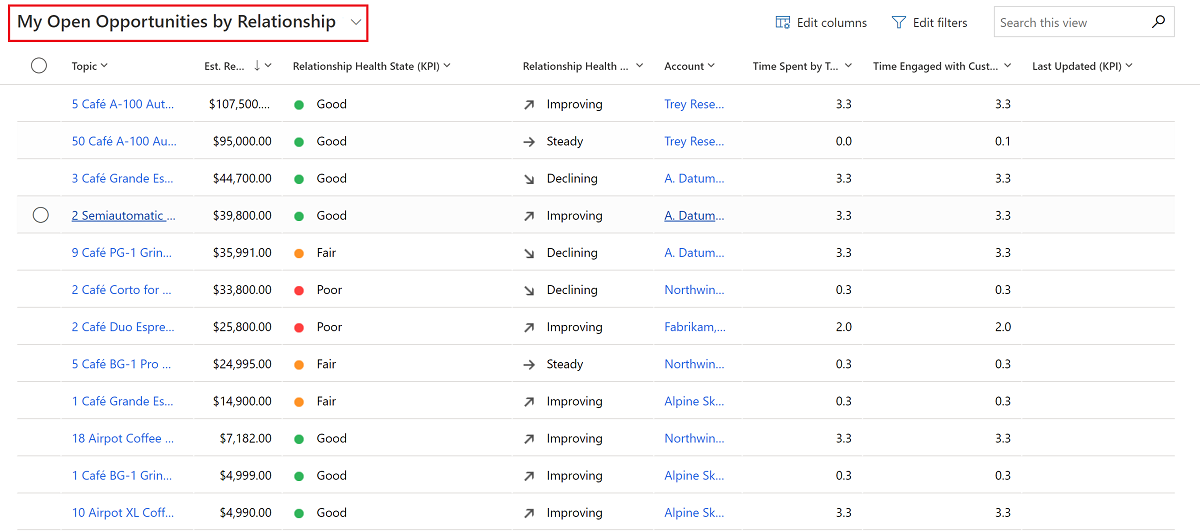
Dans la barre de commande, Sélectionner Afficher le graphique.
Dans la liste des graphiques, Sélectionner Relationship Pipeline.
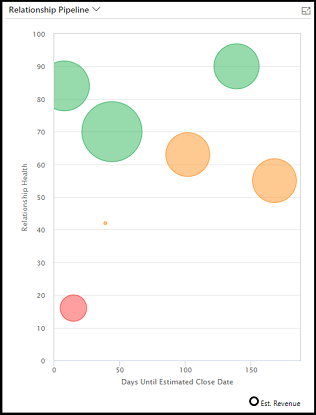
Chaque opportunité à venir est représentée sous forme de bulle sur le graphique. La taille de chaque bulle indique le revenu estimé de l’opportunité. La santé est représentée sur l’axe des Y. Plus la bulle apparaît haut sur le graphique, meilleure est sa santé. La date estimée Fermer est tracée sur l’axe des x. Les opportunités sur le côté gauche du graphique pourraient bientôt expirer. Par conséquent, les opportunités les plus critiques sont celles dont les bulles les plus grandes sont situées près du coin inférieur gauche, tandis que les opportunités les plus prometteuses se trouvent près du haut du graphique.
Pointez sur une bulle pour afficher le nom de l’opportunité et des informations supplémentaires. Sélectionnez une bulle pour accéder à son enregistrement d’opportunité. La couleur de chaque bulle indique l’intégrité de la relation :
- vert pour bonne
- orange pour passable
- rouge pour mauvaise
- bleu pour calcul en attente
- Gris pour aucun calcul (les résultats n’ont pas été calculés ou il n’y a pas assez de données)
Le graphique du pipeline de relations repose sur plusieurs valeurs disponibles pour chaque enregistrement d’opportunité. Dans certains cas, ces valeurs peuvent être manquantes pour certaines ou toutes les opportunités. Cela peut être dû à un oubli ou au fait que vous n’utilisez pas ces champs dans votre organisation. Le graphique représente les valeurs manquantes comme suit :
- Les opportunités qui n’ont pas de valeur intégrité de la relation sont grises avec une valeur de zéro. Ils sont représentés au bas du graphique.
- Les opportunités avec une date estimée Fermer dans le passé ne sont pas affichées.
- Les opportunités sans date estimée Fermer ne sont pas affichées.
- Les opportunités sans valeur de revenu estimée renvoient une valeur nulle. Ils sont représentés sous forme de petites bulles.
Comparer les KPI d’une opportunité avec des opportunités similaires
En tant que vendeur, il est important de comprendre ce qui fonctionne le mieux pour une transaction et de découvrir les meilleures pratiques d’engagement issues de transactions similaires qui ont été remportées dans le passé. L’analyse améliorée des relations affiche une comparaison des KPI, de l’historique des activités et du intégrité de la relation de l’opportunité actuelle avec des transactions similaires gagnées, et répertorie les transactions similaires gagnées en bas. En ouvrant les transactions, vous pouvez apprendre ce qui a fonctionné et ce qui n’a pas fonctionné et appliquer ce que vous avez appris dans la transaction que vous essayez de Fermer. Votre Administrateur doit mettre en place des analyses de relations améliorées.
Dans l’application Centre des ventes, Sélectionner Opportunités, puis ouvrez une opportunité.
Dans la liste, Sélectionner le formulaire Sales Insights .
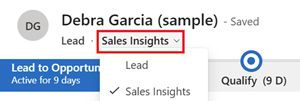
Sélectionner l'onglet Analyse de la relation.
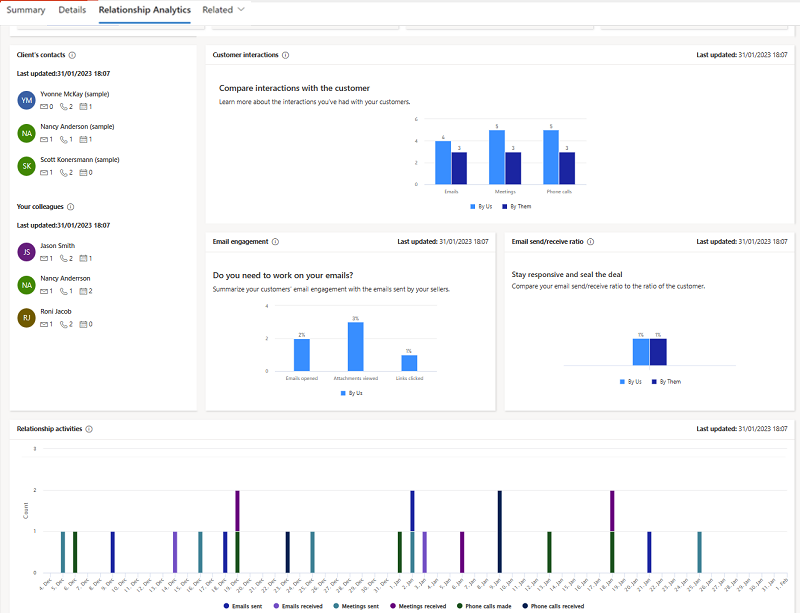
Si l’analyse des relations ne peut pas détecter des opportunités similaires à l’opportunité actuelle, elle affiche les KPI des 100 principales opportunités gagnées. En savoir plus sur les informations relationnelles améliorées.
La capture d’écran suivante montre des analyses de relations améliorées pour une opportunité :
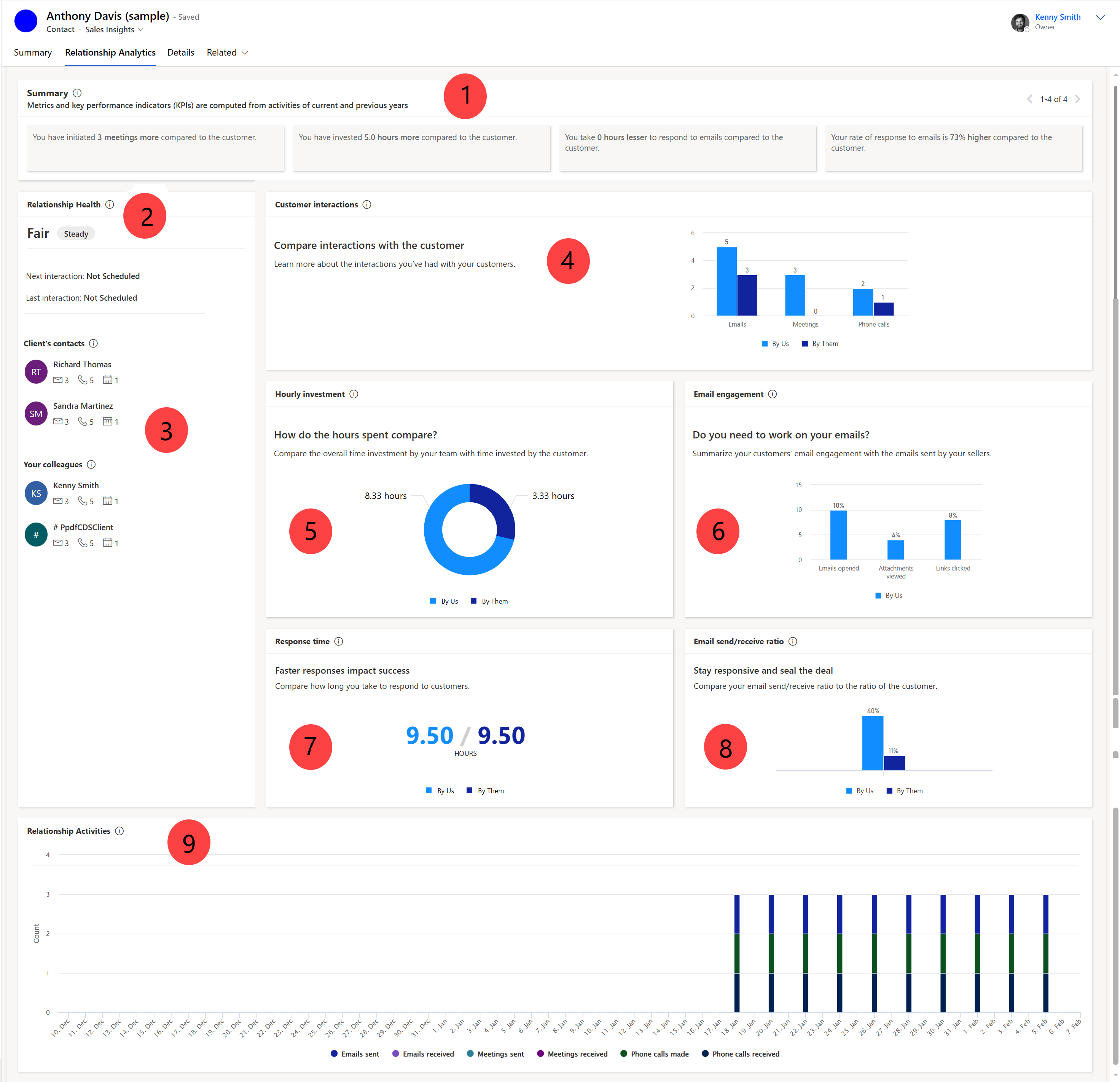
Pour plus d’informations sur les légendes dans la capture d’écran, voir Informations améliorées sur les relations.
Informations associées
Configurer l’Analyse des relations
Sales Insights et protection des données personnelles
Afficher et exporter les données des indicateurs de performance clés
FAQ sur l’Analyse et l’intégrité de la relation